O recurso Camadas de animação permite combinar várias faixas de animação no mesmo objeto. É possível armazenar diferentes animações em camadas ao testá-las, ativá-las ou desativá-las ao seu gosto e mesclá-las com configurações de espessura. Na maioria dos casos, a melhor maneira para usar este recurso é através dos comandos na barra de ferramentas Camadas de animação, abordada na seção Interface neste tópico.
A opção Camadas de animação é comparável aos recursos Controlador de lista e Sistema de camada bípede, mas é mais fácil para os animadores usarem. Ela também é mais flexível.
Habilitar camadas de animação
Quando você ativa as camadas de animação para um objeto selecionado, o 3ds Max designa um controlador de camada para cada rastreio de animação especificado na caixa de diálogo Ativar camadas de animação.
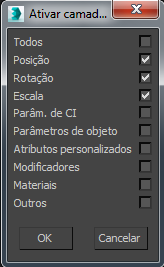
Quando o 3ds Max adiciona um controlador de camada, ele copia o controlador original em sua primeira camada (chamada Camada base), preservando quaisquer dados de animação que já possam estar contidos.
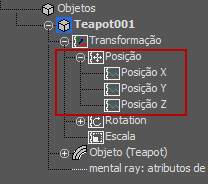 O controlador original antes de ativar camadas de animação |
 |
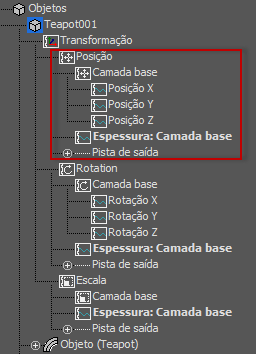 O controlador Camada encaixa o controlador original em sua Camada base. |
Para reverter de um Controlador de camada para o controlador original, clique em ![]() Desativar camada de animação na barra de ferramentas Camadas de animação. Observe que o comando Desativar está disponível somente quando somente a camada Base existe; se o objeto contiver mais de uma camada de animação, primeiro é preciso excluí-los ou retrai-los.
Desativar camada de animação na barra de ferramentas Camadas de animação. Observe que o comando Desativar está disponível somente quando somente a camada Base existe; se o objeto contiver mais de uma camada de animação, primeiro é preciso excluí-los ou retrai-los.
É possível designar um controlador Camada no nível de folha de um rastreio de controlador (como o rastreio Cor difusa de um material) ou em um nível de ramificação (como um rastreio Posição).
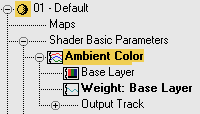 O controlador Camada afeta uma ramificação de três pontos. |
 O controlador Camada afeta o rastreio de folha. |
Se o objeto selecionado já tiver um rastreio de controlador Lista quando ativar camadas, o controlador é preservado dentro da camada Case do novo controlador Camada.
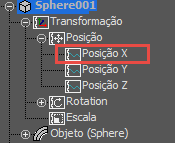 O controlador Lista original |
 |
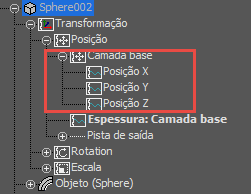 O novo controlador Camada encaixa-se no controlador Lista. |
Trabalhar com camadas de animação
A lista de camadas de animação na barra de ferramentas Camadas de animação funciona do modo a seguir. Para exemplos de fluxo de trabalho comum, consulte a seção Procedimentos que segue neste tópico.
- A lista exibe todas as camadas existentes para o objeto selecionado. Se o objeto selecionado não for uma camada ativada, "(Ativar camadas)" é exibida em seu lugar.
- Por padrão, a camada Base é a camada ativa quando você ativa a camada pela primeira vez em um objeto. Esta camada armazena quaisquer chaves de animação quando você ativa uma camada em um objeto.
- Cada camada criada após a ativação de camada de um objeto torna-se a nova camada ativa e aparece após a anterior na lista.
- A camada ativa recém-criada armazena todas as chaves de animação.
- Quando você seleciona um objeto, sua camada ativa é automaticamente selecionada. Quando ampliada, a lista suspensa realça a camada ativa.
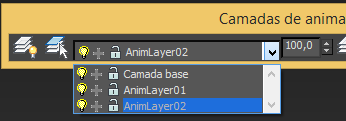
- Quando você seleciona vários objetos com diferentes camadas ativas, “(Várias camadas ativas)” é exibida.
A lista suspensa exibe todas as camadas comuns (isto é, com o mesmo nome); camadas não comuns a todos não estão disponíveis.
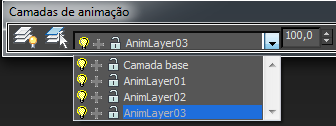
Quando você seleciona vários objetos, as camadas não comuns a todos os estão indisponíveis na lista suspensa.
- É possível alternar qualquer camada na lista expandida clicando em seu ícone de lâmpada. Desativar uma camada oculta sua animação sem excluí-la.
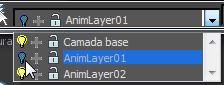
Para alternar uma camada, clique em seu ícone de lâmpada.
- É possível incluir ou excluir qualquer camada do rastreio de saída ao clicar em seu ícone de sinal de mais/menos. A trajetória de saída contém a soma de todas as camadas incluídas. É possível usar este rastreio para controlar outros rastreios dos objetos via MaxScript e fiação de parâmetro.
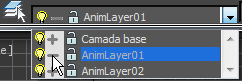
Para alternar uma inclusão da camada no rastreio de saída, clique no ícone de sinal de mais/menos.
Dica: Para um procedimento que demonstra como usar esta opção, consulte "Exemplo: Vincular dois objetos com parâmetros de fio usando a trajetória de saída do Controlador de camada", na seção Procedimentos, a seguir. - É possível bloquear e desbloquear uma camada ao clicar em seu ícone de cadeado. Se uma camada estiver bloqueada, não é possível manipular as propriedades do objeto que os controles de camada (como movimento) quando a camada estiver ativa.
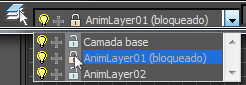
Para alterar a habilidade para alterar animação em uma camada, clique no ícone de cadeado para a camada.
Cada camada de animação tem um valor da espessura global que, quando alterado, impacta todos os controladores dentro daquela camada ativa. Similar ao Controlador de lista, é possível animar uma espessura da camada e alternar a visibilidade das chaves resultantes na Barra de trajetória usando o submenu Filtro da barra de trajetória.
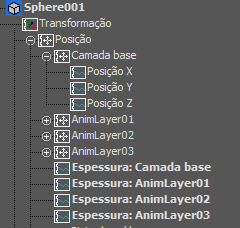
Quando você adicionar uma nova camada de animação, é possível escolher um nome já em uso por uma camada existente; isso vincula ambas as trajetórias de espessura das camadas, agora instanciadas.
Usar Mesclado ou Cenas XRef contendo camadas
Quando você mescla ou referencia externamente uma cena de origem (ou objeto) que contém as camadas em sua cena principal, o sistema adiciona camadas de entrada à lista de camada da cena principal.
Se um nome de camada da cena mesclada ou XRef corresponde a um nome da cena principal, ambas as camadas são sincronizadas; isto é, o rastreio de espessura é instanciado às duas.
Recolher camadas
Recolher uma camada mescla as chaves se qualquer uma dessas condições for atendida:
- Os dois controladores são de tipos similares (Bezier, Flutuação, TCB etc.).
- Eles têm o mesmo tipo de tangente.
- A opção Mesclar Euler como quat da caixa de diálogo Controlador de camada está desativada.
Entretanto, muitos fatores podem causar recolhimento por quadro (isto é, definindo uma chave em cada quadro):
- Se um tipo de controlador for TCB (quatérnion) e o outro for Bezier (Euler).
- Se a opção Mesclar Euler como quat da caixa de diálogo Controlador de camada estiver ativada e ambos controladores de rotação forem direcionados por Euler,
- Se a opção Mesclar Euler como quat do controlador Camada estiver desativada e ambos controladores de rotação forem direcionados por Euler, mas tiverem tipos de tangente diferentes.
- Se um controlador não tiver chaves.
Procedimentos: integrando camadas de animação em um fluxo de trabalho
A sequência de procedimentos a seguir ilustram como é possível usar camadas de animação em seu fluxo de trabalho para criar e combinar rapidamente rastreios de animação diferentes juntos para o mesmo objeto. Você deve estar familiarizado com os conceitos básicos de animação e criação de chave antes de passar pelas etapas a seguir.
Exemplo: para ativar as camadas:
- Crie um bule, ative-o
 e
e  mova-o nos quadros 15 e 30 para criar uma animação curta.
mova-o nos quadros 15 e 30 para criar uma animação curta. Por padrão, isso também cria uma chave no quadro 1. A chave inicial pode ser no quadro 0; para este exemplo, é imaterial.
- Na barra de ferramentas principal, selecione Animação
 Camadas de animação.
Camadas de animação. Isto abre a barra de ferramentas Camadas de animação.
- Certifique-se de que o bule esteja selecionado e clique em
 (Ativar camadas de animação).
(Ativar camadas de animação). - Na caixa de diálogo Ativar camadas de animação, ative somente o rastreio Posição e clique em OK.
Agora o novo controlador Camada encaixa-se na animação do bule.
Exemplo: para adicionar uma camada e alterar seu tipo de controlador:
- Na barra de ferramentas Camadas de animação, clique em
 (Adicionar camada de animação).
(Adicionar camada de animação). - Na caixa de diálogo Criar nova camada de animação, insira "Camada de ruído” como nome e clique em OK.
Agora o bule tem duas camadas de animação, com cada uma podendo conter uma animação separada possível de controlar de maneira independente de outra.
- Clique com o botão direito do mouse no bule e, no menu de contexto, selecione Editor de curva. Na lista de hierarquia à esquerda, role para baixo até o objeto Teapot01. Expanda a hierarquia, como a seguir: Teapot01
 Transformação
Transformação  Posição.
Posição. Em Posição, você verá camada Base, camada Ruído, dois Rastreios de espessura e Saída
- Realce a camada Ruído e clique com o botão direito do mouse nela.
- A partir do menu de contexto, selecione Designar controlador e escolha um controlador Posição de ruído.
- Isto abre a caixa de diálogo Controlador de ruído. Deixe as opções como elas estão e feche a caixa de diálogo.
Agora dois controladores diferentes estão orientando a posição do bule.
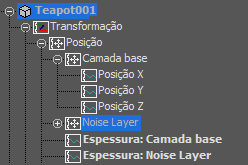
-
 Reproduza a animação para ver a distorção do bule conforme ele se move ao longo do caminho de animação original.
Reproduza a animação para ver a distorção do bule conforme ele se move ao longo do caminho de animação original.
Esta é a continuação do procedimento anterior, na qual as camadas são ativadas para um objeto de animação.
Exemplo: para ativar e desativar uma camada:
- Na barra de ferramentas Camadas de animação, expanda a lista suspensa.
A lista atualmente contém a camada base original e a camada Ruído do procedimento anterior.
- Mova o cursor pela lista e clique no ícone de lâmpada próximo a camada Ruído.
Isto desativa a camada e oculta o rastreio do controlador Ruído do restante dos rastreios.
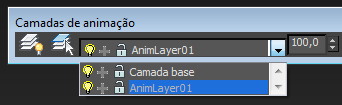
- Arraste o controle deslizante de tempo e observe como o bule não treme mais.
- Tente ativar e desativar as duas camadas na lista para ver os resultados. Ao concluir, é possível desativar as camadas.
Este procedimento discute ativar e desativar camadas existentes. Ela continua a partir do procedimento anterior.
Exemplo: para bloquear e desbloquear uma camada:
- Se a camada Base não estiver ativa, na barra de ferramentas Camadas de animação, expanda a lista suspensa e selecione a camada Base.
- Certifique-se de que a opção
 esteja ativada e, em seguida, vá para o quadro 20 e mova o bule para definir uma nova chave de animação.
esteja ativada e, em seguida, vá para o quadro 20 e mova o bule para definir uma nova chave de animação. Agora, ao
 reproduzir a animação, a nova chave é incluída.
reproduzir a animação, a nova chave é incluída. - Na barra de ferramentas Camadas de animação, expanda a lista suspensa. Na entrada da lista para a camada Base, clique no ícone de cadeado para ela apareça como bloqueada.

- Com a Camada base ainda ativa, tente mover o bule.
Não é possível porque a camada está bloqueada. Isso protege a animação na camada de alterações inadvertidas.
- Abra a Vista de trilha e encontre a Posição
 Trajetória de camada base para o bule e expanda-a. Realce o rastreio Posição X (ou Posição Y ou Posição Z), clique com o botão direito do mouse no rastreio realçado e, no quadrante superior esquerdo do menu Quad, selecione Desbloquear.
Trajetória de camada base para o bule e expanda-a. Realce o rastreio Posição X (ou Posição Y ou Posição Z), clique com o botão direito do mouse no rastreio realçado e, no quadrante superior esquerdo do menu Quad, selecione Desbloquear. O texto "(Bloqueado)" não aparece mais após as camadas base.
- Volte para a caixa de diálogo Camadas de animação e verifique o ícone de cadeado da camada Base.
Ela não mais está bloqueada. Isso mostra que o bloquear ou desbloquear um rastreio em uma camada de animação afeta todos os rastreios controlados por aquela camada.
Este procedimento discute o bloqueio e desbloqueio de camadas. Ela continua a partir do procedimento anterior.
Exemplo: para vincular dois objetos com parâmetros de fio usando o rastreio de saída do Controlador de camada:
- Certifique-se de que ambas as camadas listadas na barra de ferramentas Camadas de animação estejam ativadas, como indicado pelos ícones de lâmpada.
- Crie uma caixa ao lado do bule.
- Clique com o botão direito do mouse e selecione Parâmetros de fio do menu Quadrado.
- Navegue através do menu suspenso e selecione Posição Z.
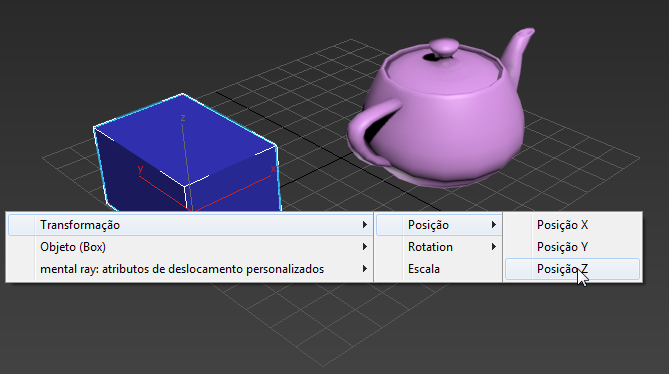
- Uma linha tracejada aparece. Clique no bule e selecione Rastreio de saída X do menu suspenso.

- O 3ds Max abre a caixa de diálogo Parâmetros de fio, com dois parâmetros em destaque. Clique no botão de seta esquerda direcional para controlar a posição do cubo usando a animação do bule.
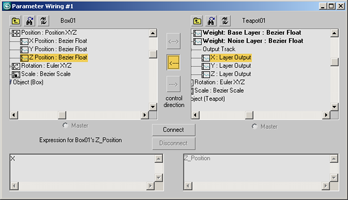
- Clique em Conectar e selecione a caixa de diálogo. Arraste o controle deslizante de tempo e observe como a posição em Z no cubo corresponde à animação em camada do bule em X.
-
 Selecione o bule e expanda a lista de camada a partir da barra de ferramentas Camadas de animação.
Selecione o bule e expanda a lista de camada a partir da barra de ferramentas Camadas de animação. - Clique no ícone de sinal de mais ao lado da camada Ruído.
Isto exclui a camada do rastreio de saída.
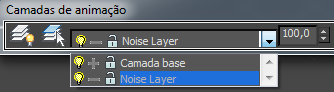
- Arraste o controle deslizante de tempo novamente. O cubo não se move irregularmente como o bule.
Tente incluir e excluir as duas camadas na lista para ver os resultados.
Este procedimento refere-se a uma maneira simples de usar o rastreio de saída para controlar a posição do cubo através dos parâmetros de fio. Ela continua a partir do procedimento anterior.
Exemplo: para copiar e colar uma camada e atualizar uma camada ativa:
- Certifique-se de que o bule esteja selecionado e selecione a camada Base da lista de camadas de animação para torná-la ativa.
- Na barra de ferramentas Camadas de animação, clique em
 (Copiar camada de animação) para amortecer esta camada e os dados contidos nela.
(Copiar camada de animação) para amortecer esta camada e os dados contidos nela. - Clique em
 (Colar nova camada). Na caixa de diálogo Renomear camada de animação, insira como nome “Alterações no eixo Z” e clique em OK.
(Colar nova camada). Na caixa de diálogo Renomear camada de animação, insira como nome “Alterações no eixo Z” e clique em OK. Esta nova camada torna-se a camada ativa.
- Enquanto
 estiver ativada, mova o bule no eixo Z nos quadros 5 e 20.
estiver ativada, mova o bule no eixo Z nos quadros 5 e 20. Esta atualização de animação afeta somente os rastreios de posição da camada ativa.
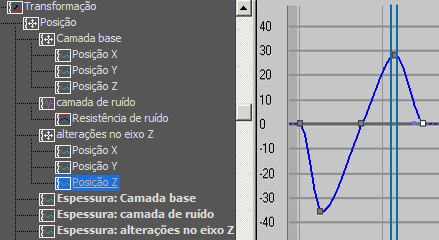
Este procedimento é a continuação do procedimento anterior e foca exclusivamente no bule
Exemplo: para retrair a camada:
- Na lista de camadas de animação, desative a camada Ruído. Em seguida, selecione Alterações no eixo Z para torná-la ativa.
- Na barra de ferramentas Camadas de animação, clique em
 (Retrair camada de animação).
(Retrair camada de animação). Isso mescla camada na próxima camada disponível (camada Base), ignorando a camada Ruído, que é desativada.
- Ative a camada Ruído novamente na lista.
Este procedimento é a continuação do procedimento anterior.
Interface

-
 Ativar camadas de animação
Ativar camadas de animação -
Designa um controlador Camada para rastrear o que estiver especificado.
Nota: Ativar as camadas de animação não cria uma nova camada, mas transfere todos os rastreios do controlador escolhido (veja a seguir) para a camada Base.Isto abre a caixa de diálogo Ativar camadas de animação, que permite ativar os rastreios para designar um controlador Camada.
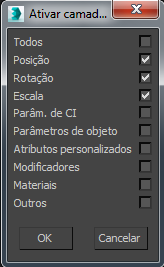
Os rastreios Posição, Rotação e Dimensionamento estão, por padrão, ativados. Ainda é possível animar os atributos diferentes dos ativados nesta caixa de diálogo, mas eles não estão sujeitos a controlar pelo controlador Camada.
Nota: Após você ativar Camadas de animação para um tipo de rastreio, é possível desativá-la desabilitando somente o respectivo controlador Camada.Se você ativar as camadas de animação para um objeto que tem animação carregada no Motion Mixer, a caixa de diálogo a seguir será exibida:
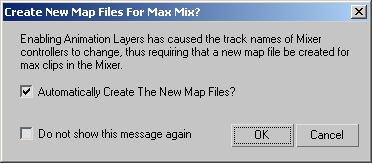
É necessário remapear neste caso porque habilitar Camadas de animação causa a alteração de nomes completos do controlador. Por exemplo, se uma posição X de esfera rastrear antes de ativar as camadas de animação for Sphere01\Transformação\Posição\Posição X, após a ativação das camadas de animação, é possível alterar Sphere01\Transformação\Posição\Camada Base\Posição X (o nome da camada é inserido no nome do controlador).
Se você aceitar a opção da caixa de diálogo padrão, para criar os novos arquivos de mapa automaticamente, o 3ds Max gera qualquer arquivo XMM necessário com o mesmo nome do arquivo XAF e o coloca no mesmo diretório que o arquivo original do mapa, ou se nenhum arquivo de mapa existir, no mesmo diretório que os arquivos XAF. A partir daí, se você abrir este arquivo de cena, o arquivo de mapa é carregado automaticamente e nenhum mapeamento adicional é necessário.
Entretanto, se você desativar Criar novos arquivos de mapa automaticamente? antes de clicar em OK, nenhum arquivo de mapa é gerado e da próxima vez que abrir o arquivo de cena, será solicitado que você crie arquivos de mapa. Sem arquivos de mapa, a animação não aparece corretamente.
-
 Selecionar objetos de camada ativa
Selecionar objetos de camada ativa - Seleciona todos os objetos em sua cena que pertencem à camada ativa.
- [Lista de camada de animação]
- Lista todas as camadas existentes para o objeto selecionado. Cada camada na lista contém ícones de alternância para ativá-la ou desativá-la, assim como incluí-la e excluí-la do rastreio de saída do controlador Defina a camada ativa ao selecioná-la na lista.
Consulte Trabalhar com camadas de animação, abordado anteriormente neste tópico.
- [Espessura]
-
Define uma espessura global para a camada ativa, que afeta se a camada ativa é compartilhada por diversos objetos (por exemplo, camada Base) e alterar sua espessura afeta todas elas.
-
 Propriedades de camada de animação
Propriedades de camada de animação -
Abre a caixa de diálogo Propriedades de camada para o controlador Camada, que fornece opções globais para camadas de animação.
-
 Adicionar camada de animação
Adicionar camada de animação -
Abre a caixa de diálogo Criar nova camada de animação, que permite especificar configurações relacionadas à nova camada. Isto adiciona uma nova camada para cada rastreio que tiver um controlador Camada.
-
 Excluir camada de animação
Excluir camada de animação -
Remove a camada ativa, junto com os dados contidos nela. Uma caixa de diálogo de confirmação aparece antes da exclusão.
Nota: Não é possível excluir a camada Base. Em vez disso, para remover o controlador da camada completamente, clique em (Desativar camada de animação).
(Desativar camada de animação). -
 Copiar camada de animação
Copiar camada de animação -
Copia os dados da camada ativa e habilita Colar camada de animação ativa e Colar nova camada.
-
 Colar camada de animação ativa
Colar camada de animação ativa -
Substitui o tipo de controlador da camada ativa e as chaves de animação com os dados copiados.
Nota: Não é possível copiar e colar uma camada copiado de um objeto em outro'. - Colar nova camada
-
Cria uma nova camada com o tipo de controlador da camada copiada e as chaves de animação. Abre a caixa de diálogo Renomear camada de animação, na qual é possível usar o nome de camada padrão ou insira o seu próprio.
-
 Retrair camada de animação
Retrair camada de animação -
Retrai a camada ativa para a que está abaixo dela, desde que não seja desativada. Se estiver, a camada retraída circula pela lista até encontrar uma camada disponível.
Nota: Retrair uma camada não remove o controlador Camada. Clique em Desativar camada de animação para removê-lo. -
 Desativar camada de animação
Desativar camada de animação -
Remove o controlador Camada a partir do objeto selecionado. As chaves de animação na camada Base revertem para o controlador original. Uma caixa de diálogo solicita confirmação.
Nota: Antes de poder desativar a camada Base, é necessário excluir ou retrair todas as camadas acima.